

В процессе эксплуатации Windows, пользователи могут сталкиваться с разного рода ошибками. Одна из наиболее распространенных ошибок является «APPCRASH», которая появляется при запуске игры или программы, а также может возникать и в процессе эксплуатации запущенного приложения. Ниже мы рассмотрим основные способы, которые могут помочь устранить ошибку.
Из-за чего возникает ошибка «APPCRASH»?
Ошибка «APPCRASH» говорит о том, что ваше приложение «рухнуло», в связи с чем не будет продолжать свою дальнейшую работу.
Как правило, на появление данной ошибки могут повлиять различные факторы: это и устаревшие драйвера, и не соответствие системным требованиям в запускаемой игре, и неправильно установленное приложение и многое другое.
Как исправить ошибку APPCRASH в Windows 7
Как устранить ошибку «APPCRASH»?
Способ 1. В окне с ошибкой обратите внимание на графу «Имя модуля с ошибкой». В ней, как правило, содержится наименование приложения или файла, которое и повлияло на возникновение ошибки.

Например, на возникновение ошибки повлияло отсутствие DLL-файла. В этом случае, воспользовавшись поисковиком, найдите подробную информацию о проблемном модуле, а также в состав какого пакета он входит. Установив необходимый пакет, ошибка может быть устранена.
Способ 2. Часто пользователи Windows пытаются запустить на своем компьютере мощные компьютерные игры, системные требования которых зачастую превосходят те, что имеет ваш компьютер.
В данной ситуации у вас два пути для решения проблемы: произвести апгрейд старого компьютера или удалить игру, которая не соответствует системным требованиям.
Способ 3. Нередко ошибка «APPCRASH» может возникать из-за наличия в системе вирусного ПО. Для проверки системы вы сможете воспользоваться как встроенными инструментами для сканирования в вашем антивирусе, так и отдельными утилитами, например, Dr.Web CureIt.
Способ 4. Не устанавливая обновления для ОС Windows, вы добровольно провоцируете возникновение различных конфликтов в системе. Если вы давно не устанавливали обновления для вашей ОС, обязательно перейдите в меню «Центр обновления Windows» и обязательно проверьте наличие обновлений.
Способ 5. DEP – это специальное средство для обеспечения безопасности, которое предотвращает запуск на компьютере вредоносного кода, тем самым обеспечивая защиту системе.
Чтобы проверить, не является ли DEP причиной ошибки «APPCRASH», ее можно отключить.
Для выполнения этой задачи откройте «Панель управления» и перейдите в меню «Система».

В левой области окна перейдите к пункту «Дополнительные параметры системы».

В разделе «Быстродействие» щелкните по кнопке «Параметры».

Кликните по вкладке «Предотвращение выполнения данных» и отметьте пункт «Включить DEP для всех программ и служб, кроме выбранных ниже». Щелкните по кнопке «Добавить» и укажите исполняемый файл проблемного приложения.

Обратите внимание на то, что добавив необходимый файл в исключения, остается вероятность, что «APPCRASH» будет проявляться и для другого файла. Если данная процедура не принесла результата, DEP можно временно отключить вовсе.
Для этого произведите запуск терминала Администратора (найдите «CMD» через поиск в «Пуске», щелкните по результату правой кнопкой мыши и перейдите к требуемому пункту).

Запустив терминал, проведите в нем следующую команду для отключения DEP:
bcdedit.exe /set nx AlwaysOff
После проведения команды выполните перезапуск системы и проверьте работоспособность приложения. Если ошибка продолжает появляться, возобновите работу DEP следующей командой:
bcdedit.exe /set nx OptIn
Для завершения активации DEP выполните перезагрузку системы.
Способ 6. Переустановите игру (программу). Программа могла быть установлена на компьютер неправильно, вследствие чего на экране возникает ошибка. Удалите приложение через «Панель управления», а затем выполните повторную установку.
Способ 7. Для корректной работы большинства компьютерных игр требуется актуальная версия DirectX. Вполне возможно, что на вашем компьютере установлена устаревшая версия DirectX или отсутствуют некоторые компоненты, входящие в состав пакета, которые отвечают за запуск и корректное отображение игры. Перейдите на страницу загрузки DirectX и скачайте на компьютер веб-установщик. Запустите скаченный файл и произведите установку DirectX.
Способ 8. Ошибка может возникать из-за неподдерживаемого разрешения экрана. В этом случае щелкните по ярлыку правой кнопкой мыши и откройте пункт «Свойства».

Перейдите ко вкладке «Совместимость» и отметьте галочкой пункт «Использовать разрешение экрана…». Нажмите кнопку «Применить», чтобы сохранить изменения и выполните запуск игры.

Способ 9. Обновите драйвера. Вполне возможно, что на вашем компьютере некорректно работают драйвера. Произведите обновление драйверов (для упрощения этой задачи можно воспользоваться специальной программой Driver Pack Solution).
Источник: softrew.ru
Appcrash — что это за проблема, как устранить?

Многие геймеры сталкиваются с ошибкой запуска игр (вылетает Ведьмак 3, Crysis) и отображается уведомление с сигнатурой Appcrash. Что это за проблема, какие причины возникновения и способы устранения? Обо всём узнаете из данной публикации.
Что за событие Appcrash?
- kernelbase.dll
- ntdll.dll
- xlive.dll
- essent.dll
Отмечу, что чаще всего проблема Appcrash Windows 7 дает о себе знать при попытке запустить современные 3D игры с высокими системными требованиями: Steam, Assasin’s Creed, GTA 5, Dota 2, футбол FIFA.
Причины Аппкрэш
Приложения вылетают из-за следующих негативных факторов:
- ПК имеет низкую производительность (слабое «железо»), недостаточную для нормального функционирования ресурсоемких приложений;
- Вирусного воздействия;
- Если в путях к файлам используются русские буквы (кириллица);
- Отсутствуют требуемые обновления пакетов DirectX иили .NET;
- Используются неактуальные версии драйверов оборудования;
- Проблемные приложения были установлены некорректно;
- Игры не совместимы с версией операционной системы Windows;
- Ноутбук работает со сбоями аппаратного характера.
Исправляем ошибку Appcrash
Далее рассмотрим более десятка актуальных способов. Но начинать рекомендую с банального перезапуска компьютера. А если не поможет, то попробуйте еще переустановить софт, который вылетает (Ведьмак 3 и т.д.).
Вот короткое видео с обзором некоторых решений. Можете посмотреть, а потом перейти к подробному разбору темы:
Обновление динамических библиотек

По умолчанию во время установки игр дополнительно инсталлируются все необходимые компоненты. Но порой требуется скачивание самых свежих версий DirectX и фреймворка NET . Качаем, запускаем файлы и дожидаемся окончания процесса. Затем проверяем работоспособность ранее проблемного софта.
Избавляемся от «кириллицы»
Проверенное решение для Fallout4 и пятой части симулятора GTA5. Когда устанавливаете игру, то важно, чтобы в пути к конечной папке не было каталогов, названия которых содержат русские буквы. Можно внести изменения и потом, переименовав директории должным образом. К примеру, если у Вас всё лежит в папке «ИГРЫ», то можно изменить её на «GAMES». Вот только тогда ярлыки на рабочем столе перестанут работать, нужно будет создавать новые.
- System Volume Information: что за папка, как удалить и нужно ли?
- Windows 10 не видит DVD привод — что делать?
- PresentationFontCache.exe — что это за процесс, почему он грузит систему
Проверка системной целостности
Весьма полезная процедура, которая спасает от многих бед. Я неоднократно рассказывал о ней. Нужно запустить командную строку с правами админа (по ссылке найдете все способы, не буду сейчас тратить на это время). Прописываем команду:

После нажатия на Enter запустится сканирование, дожидаемся завершения и перезагружаем ПК. Виндовс может выявить неполадки и автоматически их устранить. Не факт, что это станет решением события проблемы Appcrash, но попробовать стоит.
Обновление Windows и драйверов
Возможно, Ваша версия ОС не содержит нужных компонентов, которые могут быть получены в процессе апдейта. Через панель управления Виндовс 7 заходим в «Центр обновления…» и проверяем наличие новых паков:

В «десятке» процедура чуть отличается. Открываем параметры через меню «Пуск», переходим к разделу «Обновления и безопасность» и жмем на кнопку проверки:



То же самое касается и драйверов видеокарты и прочего «железа». Можно использовать как ручные манипуляции со штатными инструментами (в диспетчере устройств), так и специализированный софт для автоматического сканирования и апдейта. Рекомендую IObit Driver Booster (в бесплатной версии есть некоторое ограничение скорости скачивания файлов, но если никуда не спешите, то вполне годный вариант).

Настройка совместимости
Если сигнатура проблемы – Appcrash, то есть вероятность, что такой эффект обусловлен несовместимостью игры с Вашей версией ОС. Следующее решение поможет исправить дефект в некоторых ситуациях.
- Кликаем правой кнопкой мышки на ярлыке «неисправного» приложения и выбираем в меню «Свойства». Идем на вкладку «Совместимость» и отмечаем галочкой режим запуска программы в режиме Compatibility. Затем в списке выделяем нужный элемент – обычно XP service pack 3 и сохраняем изменения:

«Убиваем» вирусы
Нередко ошибка появляется именно из-за воздействия вредоносных скриптов. Если у Вас не установлен хороший антивирус, то можно воспользоваться портативной утилитой DrWeb CureIt:

Кстати, защитное ПО может блокировать некоторые компоненты игр (особенно нелицензионных). Советую на время отключить защитный экран или прочий софт для борьбы с вирусами, который установлен на ноутбуке.
Отключаем DEP
Эти три буквы обозначают механизм безопасности, который может видеть угрозу в запускаемом файле и провоцировать ошибку Appcrash. И как с ним бороться?
- Открываем элемент «Система» через панель управления или главное меню Windows 10 (вызывается с помощью Win + X ). В новом окне выбираем «Дополнительные параметры»:

- Переходим ко вкладке «Дополнительно» и затем кликаем по кнопке «Параметры» в разделе «Быстродействие». Откроется окно, где выбираем вариант активации DEP для всех служб, кроме указанных в списке. Открываем проводник через «Добавить» и находим файл запуска игры (ярлык):

Замена «железа»
Если ничего не помогло, то единственным выходом станет апгрейд оборудования. В первую очередь, следует модернизировать видеоадаптер, добавить оперативно памяти. Если не сильны в этом вопросе, то лучше обратиться к специалистам. Или же воспользуйтесь онлайн-конфигуратором для подбора оптимальных компонентов для Ваших целей.

Appcrash — что это за проблема, почему возникает ошибка, как исправить в Windows 7 64 и прочих версиях Виндовс – я рассказал. Если знаете другие решения – обязательно делитесь ими в комментариях.
Источник: it-tehnik.ru
Как исправить ошибку appcrash на Windows 7
Каждый пользователь ПК хоть раз в жизни сталкивался с неприятной ситуацией: при запуске игры или программы, вместо желаемого результата, на дисплее компьютера появлялось окно, в котором было указано на то, что возникла ошибка Appcrash.

Рисунок 1. Внешний вид ошибки Appcrash на домашнем ПК
Что такое ошибка Appcrash?
Пользователи, при появлении проблемы, используют запрос: «Appcrash ошибка как исправить Windows 7?». Но, прежде чем устранять проблему, нужно иметь представление о том, что она из себя представляет (Рисунок 2).
Говоря простым языком, это конфликт программного модуля и системы. Так, в сообщении о сбое, выводится информация о расширениях файлов программного продукта, с которыми конфликтует операционная система (в том числе esent.dll, ntdll.dll).
Примечание: Подобного рода неисправность распространена на таких ОС, как Windows 7 и Vista.
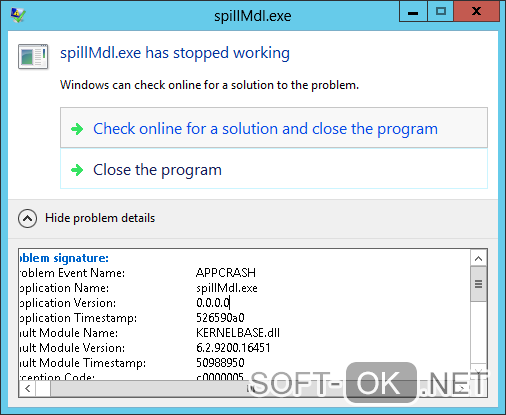
Рисунок 2. Визуальная демонстрация ошибки Appcrash
Причины появления
Что касается причин возникновения сбоя, то, как правило, это следствие:
- попыток запуска высокопроизводительных игр и программ на компьютере со слабыми характеристиками (Рисунок 3);
- блокировки приложений защитными механизмами системы;
- использования устаревшей версии обновлений ОС;
- наличия вирусов;
- повреждения важных системных файлов;
- несовместимости программных продуктов.
Для более эффективного «лечения болезни», важно правильно провести диагностику причин сбоя, иначе, неквалифицированные действия могут не исправить от неприятности, и усугубить состояние персонального компьютера.
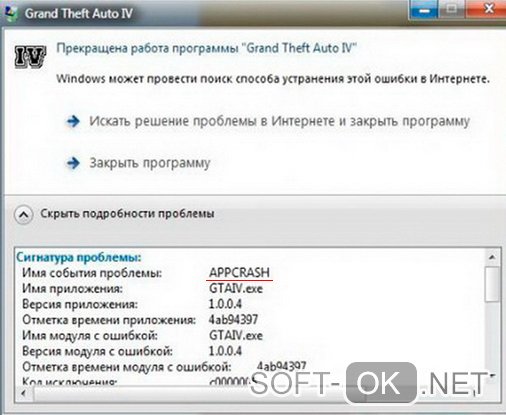
Рисунок 3. Внешний вид ошибки Appcrash во время игры
Ошибка Аppcrash — как исправить на Windows 7 64
Для избавления от неприятности, надо просканировать персональный компьютер на наличие вирусов. Это, лучше всего делать, с помощью антивирусной программы. Скачать антивирус Avast! возможно у нас на сайте.
Наиболее оптимальным вариантом является проверка дискового пространства с помощью нескольких защитных программ.
Примачание: Антивирусы придется поочередно удалять и устанавливать, так как такого рода ПО плохо совмещается друг с другом.
Если вредоносных файлов и скриптов не было обнаружено, тогда необходимо осуществить проверку функции DEP. Она находится в папках, где расположены системные файлы. Предназначение DEP – блокировка приложений, которые потенциально несут угрозу безопасности ПК. Для отключения, или добавления исполняемого файла в список исключений, необходимо проделать следующий путь: «Панель управления», «Система», «Дополнительно», «Быстродействие», «Параметры», «Предотвращение выполнения данных» (Рисунок 4).

Рисунок 4. Предотвращение выполнения данных DEP для защиты компьютера
После, откроется меню, в котором пользователь имеет возможность или отключить защитный скрипт, или же добавить в его список исключений нужные файлы и программы.
Если от ошибки избавиться не удалось, значит, причина кроется в самой операционной системе или исполняемых файлах. Для начала, следует обновить ОС. В особенности это важно для тех пользователей ПК, которые отключили автообновление.
Если сбой возникает из-за приложения, которое использует ресурсы видеокарты, то необходимо установить DirectX 9, 10 или 11 версий. В стандартном наборе программ операционной системы, этих утилит нет. Также, некорректно могут работать или приводить к ошибке приложения под Basic.
В этом случае, потребуется установить базовый набор языка. Если ничего не помогает, значит, нужно установить специальные утилиты, которые позволят устранить сбой. К наиболее эффективному инструменту для борьбы с Appcrash, можно отнести приложение FIX.
Следует внимательно проследить за тем, как выглядит путь к папке, куда установлена программа. Некоторые приложения могут нестабильно функционировать из-за наличия в «адресе» русских букв.
Например, если программа установлена по пути: «D/Programms/Dreamweawer1», то проблем не возникнет, однако, если путь будет выглядеть так: «D/Программы/Dream)weawer1», тогда и может появиться сбой в запуске программных продуктов.
Важно проверить состояние системного реестра. Это делается помощью таких программ, как CCleaner и Reg Organizer (Рисунок 5). Последняя дает возможность провести проверку состояния реестра, устранить ошибки в нем, а также выполнить дефрагментацию.
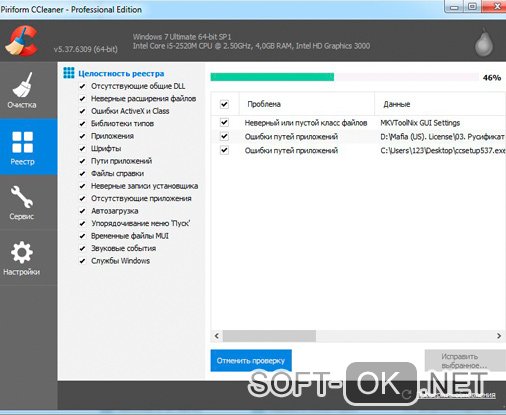
Рисунок 5. Проверка системного реестра на наличие ошибок в программе CCleaner
Сбой возникает и из-за попыток запустить ресурсоемкое приложение на слабом ПК. Выходом станет или модернизация компьютера, или отказ от использования такого программного обеспечения.
Если вышеперечисленные методы так и не позволяют устранить проблему, то, придется переустановить операционную систему. Предварительно понадобится скопировать важные файлы на внешний носитель, а при инсталляции ОС, потребуется провести полное форматирование разделов жесткого диска.
С помощью вышеперечисленных методов, можно найти ответ на вопрос: «Appcrash ошибка как исправить Windows 7 64?».
Примачание: Методы борьбы с неисправностью, описанные выше, также подходят и для использования на 32-х (86Х) битной Windows 7.
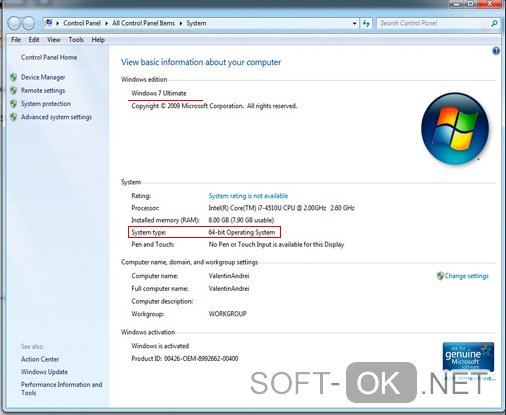
Рисунок 6. Установление версии ОС и разрядности системы
Ошибка Аppcrash — как исправить на Windows 7 32
Для того чтобы решить проблему, многие пользователи вводят в поисковой строке браузера следующий запрос: «appcrash ошибка как исправить Windows 7 32». При проведении диагностики, и выявления причин сбоя работы приложений, важно обращать внимание на разрядность системы.
Так, ПО, предназначенное для 64-битной версии ОС, не будет стабильно функционировать на 32-разрядной ОС. Кроме того, если проблема возникает с играми, потребуется скачать и установить утилиту Games Booster, которая проведет диагностику, и выявит недостающие файлы, необходимые для стабильного запуска игр.
В подведение итогов, стоит сказать, что решение такой проблемы, как ошибка Аppcrash, во многом зависит от причин ее появления. Вышеописанные методы, эффективны на 32 и 64-битной Виндовс 7. Различия могут заключаться лишь в разрядности устанавливаемых программ. Также, особое внимание следует уделить диагностике появления проблемы, ведь от качества диагностических работ, зависят и способы устранения неисправности.
Проблему решают с помощью ряда простых действий. Если методы не помогают устранить сбой, тогда переустанавливают ОС.
Источник: soft-ok.net